Control + Alt + Q kombinasyonunu denemenize rağmen @ işareti yapamıyorum mu diyorsunuz? Bu sorun çoğu bilgisayar kullanıcısının başına geliyor. Sorunla karşılaşan çoğu kullanıcı, hatanın kaynağını bilmediği için bunun gibi şikâyetler dile getiriyor.
Siz de bu kullanıcıların arasında yer alıyorsanız aşağıda sıralanan çözüm yollarını uygulamayı deneyebilirsiniz.
@ İşareti Yapamıyorum, Çözüm Yolları Neler?
- Alt + 0064 tuşlarına basın.
- Ekran klavyesini kullanın.
- Klavye sürücüsünü güncelleyin.
- Bölge ve dil ayarlarını kontrol edin.
- Bilgisayarı güvenli modda başlatın.
@ (at) işareti çalışmıyorsa başvurulabilecek çözüm yolları yukarıdakilerden oluşuyor. Bu çözüm yolları, Brawl Stars ve PUBG gibi oyunlarda da @ işaretini kullanmanızı sağlayacaktır. Bu yöntemleri nasıl uygulayacağınızı aşağıda detaylı olarak öğrenebilirsiniz.

1. Alt + 0064 Tuş Kombinasyonunu Kullanma
Control + Alt + Q kombinasyonunun haricinde kullanabileceğiniz başka bir tuş kombinasyonu da Alt + 0064 kombinasyonudur. Bunu yapmadan önce Numlock tuşlarının açık olduğundan emin olun. Önce Alt tuuna basın, hemen ardından da sırası ile 0, 0, 6 ve 4 Numlock tuşlarına basın.
2. Ekran Klavyesini Kullanma
Kısa bir çözüm yolu isterseniz ekran klavyesini kullanabilirsiniz. Ekran klavyesini kullanmak için Windows + S tuşlarına basın. Arama kısmına “ekran klavyesi” yazıp çıkan sonucun üzerine basın. Ekran klavyesi açıldığında at işareti yapmak için farenizi kullanarak “Kontrol”, “Sçnk” tuşlarının üzerine sırasıyla basın.
Q işaretinin üzerinde artık @ işaretinin olduğunu göreceksiniz. Bu adımlar Microsoft Word gibi programlarda çalışmaz ancak tarayıcıyı kullanırken işinize yarayabilir.
3. Klavye Sürücüsünü Güncelleme
Klavye ile ilgili sorun yaşarsanız yapmanız gereken işlemler arasında klavye sürücüsünü güncellemek de olmalıdır. Sadece klavye sürücüsünü değil, diğer sürücüleri de güncel tutmanız yazılım kaynaklı sorunlar yaşamamanız için önemlidir.
Bu zahmetli süreç gözünüzde büyüyorsa driver güncelleme programlarını tercih edebilirsiniz. Bu programlar, sizin yerinize tüm sürücüleri kontrol edip güncelleme gerekiyorsa günceller.
4. Bölge ve Dil Ayarlarını Kontrol Etme
- Windows + S tuşlarına aynı anda basın.
- Arama kısmına “Ülkenizi veya bölgenizi değiştirin” yazın.
- Çıkan sonucun üzerine basın.
- “Bölge” bölümünde bulunulan bölgeyi yaşadığınız yere göre değiştirin.
- Sol kısımdan “Dil” sekmesine basın.
- Windows görüntüleme dilini kullandığınız dil olarak değiştirin.
5. Bilgisayarı Güvenli Modda Başlatma
Bilgisayarı güvenli modda başlatırsanız işletim sisteminin temel servisleri dışında kalan uygulamalar devre dışı kalır. Bu, bilgisayarınızda kötü amaçlı bir yazılımın olup olmadığını öğrenmenize yardımcı olabilir. Bilgisayarınızda eğer bir zararlı yazılım mevcutsa klavyenizi bu zararlı yazılım yüzünden olması gerektiği gibi kullanamıyor olabilirsiniz.


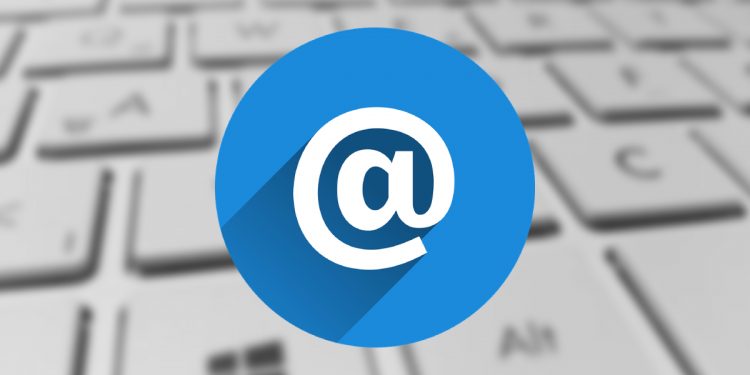







Yorum Yap